怎么删除电脑c盘里的文件 电脑怎么彻底删除文件夹
时间:2024-04-08 来源:互联网 浏览量:
在日常使用电脑的过程中,我们经常需要删除一些不再需要的文件或文件夹,以释放磁盘空间,简单地将文件移动到回收站并清空并不能彻底删除文件,因为这些文件仍然可以通过一些数据恢复软件来恢复。我们应该如何才能彻底删除电脑C盘里的文件呢?接下来我们将介绍几种方法来帮助您完成这一操作。
操作方法:
1.选中要删除的“文件”或“文件夹”。
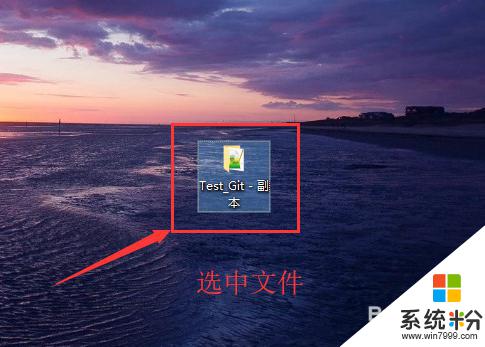
2.点击电脑键盘上的“Shift”+“Delete”快捷键。
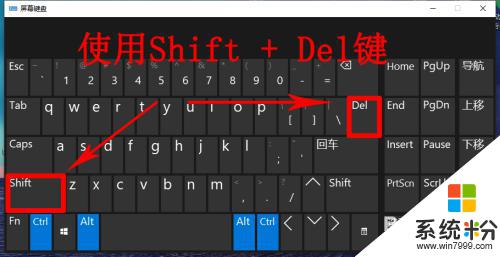
3.然后点击弹出框中的“ 是 ”,或者直接“回车”(按下Enter键)。
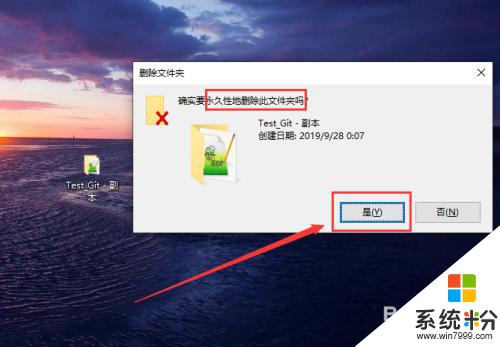
4.另一种情况就是在电脑盘中,选中文件。点击“主页”选项,点击“删除”,选择“永久删除”。
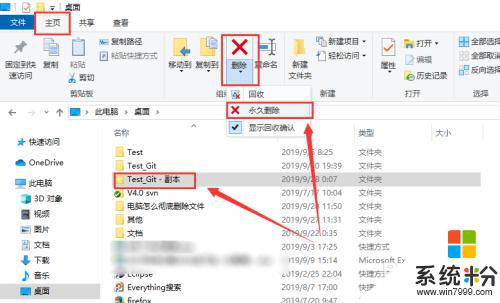
5.最后温馨提示:在实际生活中,最后不要直接这样彻底删除。可以先将之删除到回收站(以便后续恢复文件),后面再删除。选中文件。点击“Delete”键。
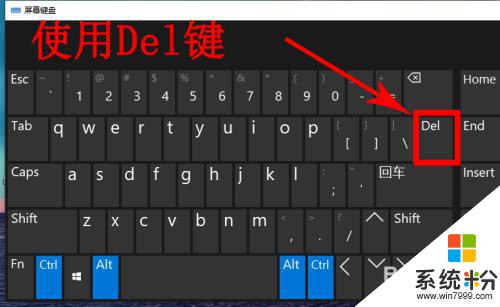
6.然后按下回车键“Enter”或者点击“是”。
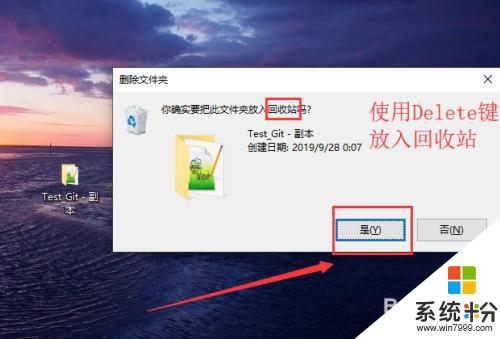
以上就是如何删除电脑C盘中的文件的全部内容,如果遇到这种情况,您可以按照以上步骤解决问题,非常简单快速。
我要分享:
相关教程
- ·怎样彻底删除电脑微信记录 电脑微信聊天记录和文件彻底删除方法
- ·彻底删除Mac磁盘中文件的方法。如何彻底删除Mac磁盘中的文件?
- ·怎样彻底删除电脑上不想要的软件 彻底删除电脑上不想要的软件的方法
- ·怎样彻底添加删除电脑上的软件 如何彻底添加删除电脑上的软件
- ·如何删除C盘windows.old文件夹 删除C盘windows.old文件夹的方法有哪些
- ·c盘windows.old文件夹如何删除? c盘windows.old文件夹删除的方法有哪些?
- ·戴尔笔记本怎么设置启动项 Dell电脑如何在Bios中设置启动项
- ·xls日期格式修改 Excel表格中日期格式修改教程
- ·苹果13电源键怎么设置关机 苹果13电源键关机步骤
- ·word表格内自动换行 Word文档表格单元格自动换行设置方法
